Jak wyświetlić dzień tygodnia na pasku zadań Windows 11
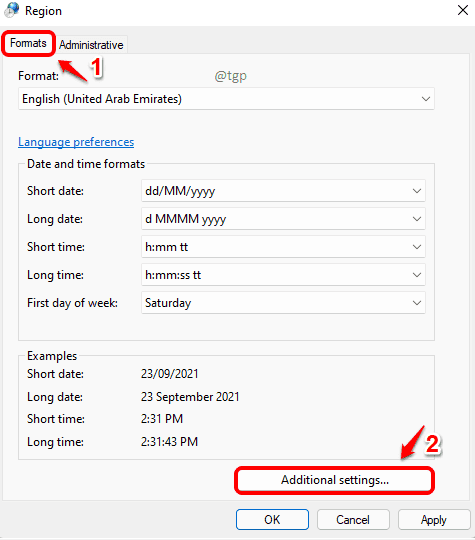
- 2882
- 924
- Tomasz Szatkowski
Nagle ktoś pyta cię, jaki jest dzień tygodnia i nie robisz nic, tylko drapie się po głowie. Śledzenie dni jest obecnie ogromnym zadaniem. Cóż, przyszedłeś we właściwe miejsce. Co jest lepsze niż wyświetlenie dnia tygodnia w prawym górnym rogu paska zadań wraz z datą? Jeśli ktoś poprosi Cię o następny dzień, po prostu przenieś oczy na ekran komputera. W tym artykule szczegółowo wyjaśnia, w jaki sposób możesz wyświetlić dzień tygodnia wraz z datą na pasku zadań Windows 11.
Krok 1: Naciskać Win i r klucze razem, aby uruchomić Uruchomić okno.
Wpisz intl.Cpl i uderz Wchodzić klucz do otwarcia Kontrola ustawień regionalnych okno.
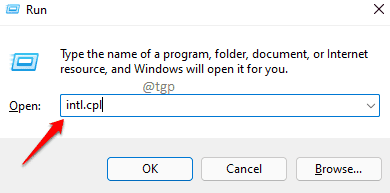
Krok 2: w Region Okno Ustawienia, kliknij Formaty zakładka u góry, a następnie Dodatkowe ustawienia przycisk na dole.
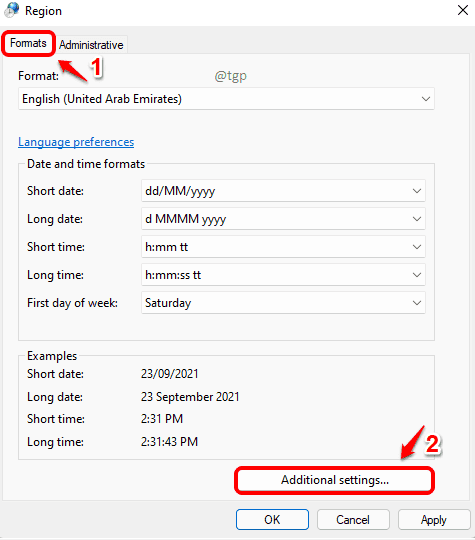
Krok 3: Teraz kliknij Data patka.
Jeśli chcesz wyświetlić dzień Tydzień w krótkim formacie, I.mi., za e.G., Czw (w czwartek), a następnie w Krótka randka Pole tekstowe, wpisz się DDD, a następnie separator (e.G., „:”), tuż przed formatem daty.
Za e.G., DDD: DD/MM/ROYY
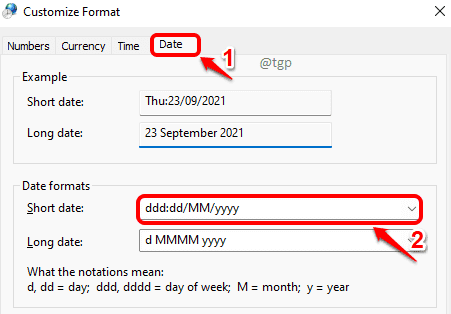
Po zakończeniu, uderz Stosować przycisk, a potem OK przycisk. Jeśli spojrzysz teraz na pasek zadań, możesz zobaczyć dzień tygodnia dodanego do randki.
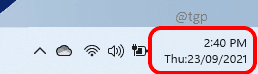
Krok 4: Jeśli chcesz wyświetlić dzień tygodnia w długim formacie, ja.mi., za e.G., Czwartek zamiast czw,
Kliknij Data karta najpierw, a potem w Krótka randka Pole tekstowe, wpisz się DDDD a następnie separator (e.G., „:”) tuż przed formatem daty.
Za e.G., DDDD: DD/MM/ROYY
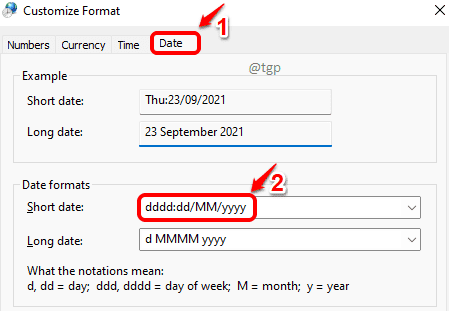
Uderzyć Stosować przycisk, a potem OK przycisk Po zakończeniu. Możesz teraz sprawdzić i sprawdzić, czy długi dzień jest wyświetlany, czy nie na pasku zadań.
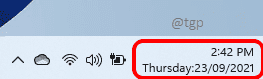
Jeśli powyższe metody nie działały dla ciebie natychmiast, uprzejmie próbować ponowne uruchomienie Twoja maszyna. Powiedz nam w komentarzach, jeśli uznałeś, że artykuł jest pomocny.
- « Napraw ConcRT140.Brak problemu z plikiem DLL w systemie Windows 11
- Naprawiono ten plik na zdjęciach w systemie Windows 11 »

